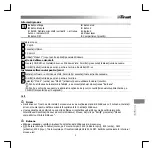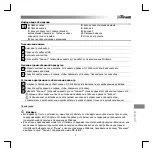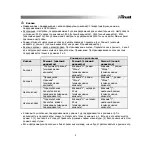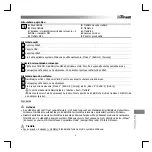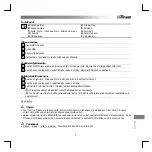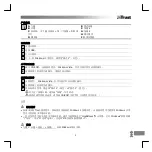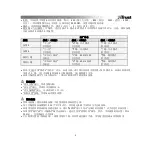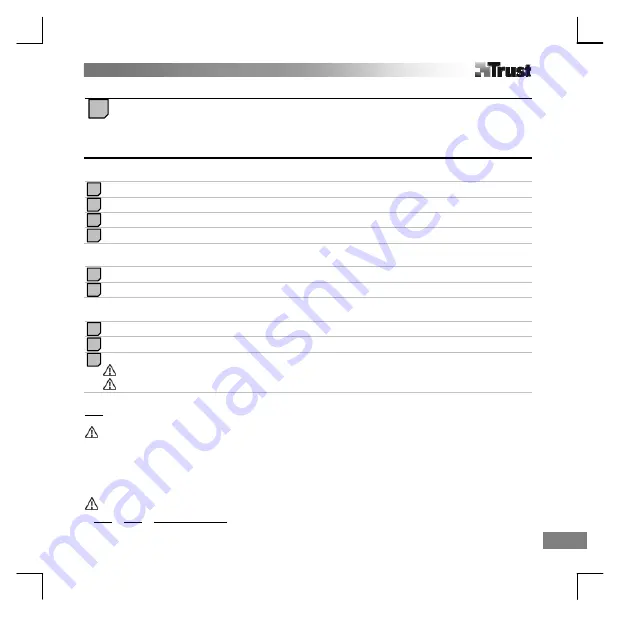
1
中文
产品信息
A:
左键
B:
右键
C:
轨迹球:
水平
/
垂直滚动
+
第三个按键
+ DPI
指
示灯
D: DPI
键
E:
模式按键
F:
按键
4
G:
按键
5
H:
激光模块
I:
配重安置舱
i
安装鼠标
关闭计算机。
连接
USB
。
打开计算机。
对于一般
Windows
应用程序,请使用
“
模式
1”
(红色)。
4
3
2
1
水平滚动功能
插入
CD-ROM
。
安装驱动程序。
Windows Vista
:
允许并执行所有必需的操作。
按照屏幕上的说明完成操作。
重新启动计算机。
6
5
安装游戏软件
安装软件。
Windows Vista
:允许并执行所有必需的操作。
按照屏幕上的说明完成操作。
要在游戏中使用,请选择
“
模式
2”
(绿色)或
“
模式
3”
(蓝色)。
对于出厂按键分配,请参阅
“
按键
”
一节中的表。
要更改或管理游戏选项,请参阅
CD-ROM
中的手册(仅提供英文版本!)。
9
8
7
注意
驱动程序
•
如果未安装
Trust
驱动程序,鼠标将使用标准的
Windows 3
按键支持。
安装驱动程序才能使用
Windows
应用
程序中的其他水平滚动功能。
•
一些应用程序可能不支持水平滚动功能,或者可能需要进行
“IntelliMouse”
默认设置:
打开
Windows“
控制面板
“/”
鼠标
”
,单击
“
轨迹球
”
选项卡,并选择
“MS
智能鼠标兼容模式
”
。
按键
•
左键
+
右键
+
滚轮(
+
按键):
标准
Windows
鼠标功能。
Содержание Xtreme mouse
Страница 1: ......
Страница 2: ...4 2 C D E B G F A M1 I H i 1 3...
Страница 3: ...5 8 6 M2 M3 7 9...
Страница 15: ...E 3 500 byte 500 byte Loop Fire Key Mode 20 ms...
Страница 38: ...2 Windows 4 400 800 1600 2000 3200 1 2 3 1 2 3 2 3 1 2 3 4 H 5 I J 40 U 40 1 2 3 1 1 4 5 2...
Страница 39: ...3 500 500 20...